Лесно и бързо ръководство за root достъп на Android

След като руутнете телефона си с Android, имате пълен достъп до системата и можете да стартирате много видове приложения, които изискват root достъп.
Искате ли да изглеждате като аниме герой? Е, Facebook ни предостави тази възможност най-накрая да решим как трябва да изглеждаме в нашия анимационен герой. Функцията, за която говоря, е изцяло новите FB Avatars, които правят новини по целия свят, като всички фенове на Facebook отчаяно искат да използват тази функция. Някои от вас биха си спомнили Bitmoji на Snapchat, но аватарите във FB са много напред, тъй като могат да покажат много емоции, включително основните Смях, Плач, Ядосан и Любов. Сигурен съм, че това може да е предизвикало вълнението как да се направи аватар във Facebook.
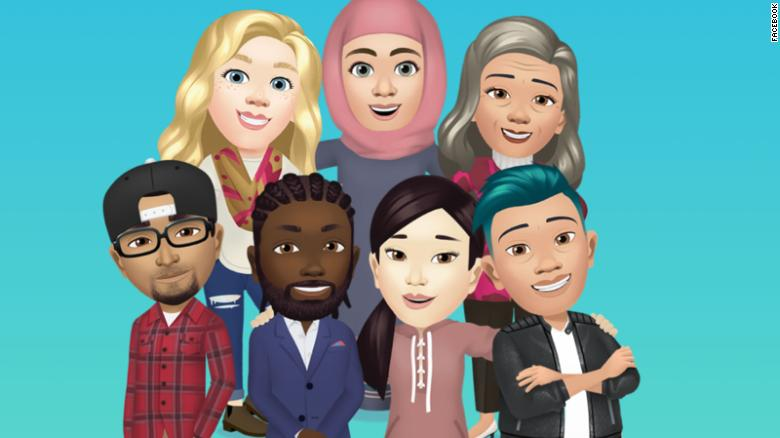
Източник на изображението: CNN
Тези изцяло нови аватари във Facebook могат да бъдат персонализирани към най-фините детайли, като прическа, очи, цвят на кожата, модерни тоалети и много други опции, от които да избирате. Можете да проектирате FB аватар, който изглежда като вас, или да го персонализирате като нещо, което винаги сте искали да бъдете. Преди да започнем, има три малки точки, които бих искал всички да прочетете и да имате предвид за аватарите във Facebook.
One Liner Step : Докоснете менюто Хамбургер в горния десен ъгъл и след това Намерете аватарите в списъка с опции.
Важно : Ако нямате опцията Аватар в настройките на Facebook, тогава трябва да актуализирате приложението си Facebook и ако е актуализирано, вероятно тази функция все още не е въведена във вашия регион. За съжаление ще трябва да изчакате, докато устройството ви получи актуализацията.
Прочетете също: Актуализация на Facebook 2020: Вече можете да активирате ��овия Facebook интерфейс с тъмен режим
Как лесно да си направите аватар във Facebook на Iphone и Android?
Стъпка 1 . Отворете приложението Facebook на вашия смартфон и докоснете менюто за хамбургер или три хоризонтални линии, разположени в горния десен ъгъл.
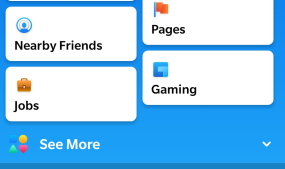
Стъпка 2. Моля, превъртете надолу списъка с опции и докоснете Вижте още, за да го разширите и скритите опции да се покажат.
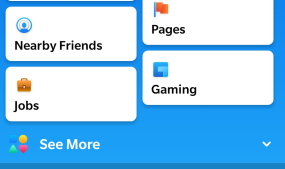
Стъпка 3 . Тук ще намерите нов запис, обозначен като Аватар и позициониран на 2 или 3. Докоснете го и започнете да създавате свой собствен аватар.
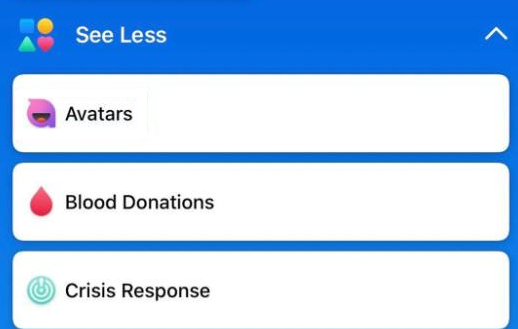
Стъпка 4 . Щракнете върху бутона Напред, когато сте на екрана за добре дошли на аватара във FB.
Стъпка 5. Първата опция за избор на вашия аватар във Facebook е да изберете тон на кожата, който искате от разнообразие от 27 опции.
Източник на изображението: CNN
Стъпка 6 . Следващата опция би била да изберете прическата на вашия аватар във FB, която включва различни стилове, размер (къса, средна и дълга) и цвят (червено, кафяво, черно и др.)
Стъпка 7. Освен това ще получите опцията да изберете вашата форма на лицето, тен и линии на лицето.
Стъпка 8. След лицето, нека преминем към персонализиране на очите. Форми на очите, цвят, мигли, вежди и използвайте очила или не.
Стъпка 9. Предпоследната опция е да персонализирате носа и устата на вашия FB аватар. Ще имате опции за добавяне на цвят на устните и лице.
Стъпка 10. Последната стъпка е да изберете форма на тялото и да добавите шапка или шал към вашия Аватар.
Стъпка 11. Това беше краят на процеса на персонализиране на вашия Аватар. Сега докоснете отметката в горния десен ъгъл и след това щракнете върху следващия и готово.
Изображение с любезното съдействие: CNN
Прочетете също: Facebook стартира приложение за игри
Как да си направите аватар във Facebook и да го използвате?
Сега, след като сте създали FB аватар за себе си, като използвате гореспоменатите стъпки, е време да разберете и стъпките за използването му:
Метод 1. Използвайте вашия аватар във Facebook като стикери
След като аватарът е създаден, Facebook автоматично генерира няколко стикера, които могат да се използват в множество ситуации като романтика, хумор, късмет и т.н. Тези стикери могат да се споделят във Facebook Messenger, WhatsApp и други приложения чрез Още опции.
Метод 2. Използвайте вашия аватар във Facebook във Facebook Messenger
Можете да използвате стикерите си за аватар директно във FB Messenger, като щракнете върху бутона Emoji, разположен в горната част на клавиатурата. Кликнете върху Стикери и докоснете иконата, която прилича на вашето лице, и ще имате достъп до всички предварително генерирани стикери.
Метод 3. Използвайте своя аватар във Facebook в коментарите
Докоснете бутона за коментар, на който искате да отговорите, и след това щракнете върху иконата на стикер и изберете иконата на вашия аватар във FB и докоснете, за да получите всичките си стикери.
Прочетете също: Защо Facebook Lite е по-добър от самото Facebook приложение?
Последната дума за това как лесно да направите аватар във Facebook на Iphone и Android?
Въпреки че Facebook имаше качеството да предоставя вечно забавление поради различните си функции и опции, добавянето на FB Avatars го направи по-приятно. Функцията Facebook Avatar е сравнително нова и не много хора освен вас знаят как да си направите аватар във Facebook. Време е първо да създадете такъв за себе си и след това да научите другите как да проектират FB аватар, който прилича на вас.
Следвайте ни в социалните медии – Facebook и YouTube . За всякакви въпроси или предложения, моля, уведомете ни в секцията за коментари по-долу. Ще се радваме да се свържем с вас с решение. Ние редовно публикуваме съвети и трикове, заедно с решения на често срещани проблеми, свързани с технологиите. Абонирайте се за нашия бюлетин, за да получавате редовни актуализации за света на технологиите.
След като руутнете телефона си с Android, имате пълен достъп до системата и можете да стартирате много видове приложения, които изискват root достъп.
Бутоните на вашия телефон с Android не са само за регулиране на силата на звука или събуждане на екрана. С няколко прости настройки те могат да се превърнат в преки пътища за бързо заснемане на снимки, прескачане на песни, стартиране на приложения или дори активиране на функции за спешни случаи.
Ако сте забравили лаптопа си на работа и имате спешен доклад, който да изпратите на шефа си, какво трябва да направите? Да използвате смартфона си. Още по-сложно е да превърнете телефона си в компютър, за да вършите много задачи едновременно по-лесно.
Android 16 има джаджи за заключен екран, с които можете да променяте заключения екран по ваш избор, което го прави много по-полезен.
Режимът „Картина в картината“ на Android ще ви помогне да свиете видеото и да го гледате в режим „картина в картината“, гледайки видеото в друг интерфейс, за да можете да правите други неща.
Редактирането на видеоклипове на Android ще стане лесно благодарение на най-добрите приложения и софтуер за редактиране на видео, които изброяваме в тази статия. Уверете се, че ще имате красиви, вълшебни и стилни снимки, които да споделяте с приятели във Facebook или Instagram.
Android Debug Bridge (ADB) е мощен и универсален инструмент, който ви позволява да правите много неща, като например намиране на лог файлове, инсталиране и деинсталиране на приложения, прехвърляне на файлове, root и флаш персонализирани ROM-ове, както и създаване на резервни копия на устройства.
С приложения с автоматично щракване. Няма да се налага да правите много, когато играете игри, използвате приложения или задачи, налични на устройството.
Въпреки че няма магическо решение, малки промени в начина, по който зареждате, използвате и съхранявате устройството си, могат да окажат голямо влияние върху забавянето на износването на батерията.
Телефонът, който много хора обичат в момента, е OnePlus 13, защото освен превъзходен хардуер, той притежава и функция, която съществува от десетилетия: инфрачервеният сензор (IR Blaster).







